محصولات ویژه
-
-
-
-
اقدامات ضروری فتوشاپ
Newborn Nunitiesunities. مجموعه اقدامات ویرایش فتوشاپ نوزاد تازه متولد شده
$29.00 -
-
-
-
آیا تا به حال آرزو کرده اید که بتوانید روی یک دکمه کلیک کنید و فتوشاپ کار خود را برای شما انجام دهد؟ اگر شما دارای Photoshop Actions و Keyboard هستید ، تقریباً به همین راحتی است.
می توانید اقدامات خود را به کلیدهای "F" از صفحه کلید خود اختصاص دهید. اکثر صفحه کلیدها دارای 12 کلید F هستند. بعضی ها 15 یا بیشتر دارند. برای امکانات بیشتر می توانید Shift و Control / Command را نیز اضافه کنید.
برای اختصاص دادن یک عملکرد به یک کلید F ، فقط کافی است بر روی عمل جداگانه (در داخل پوشه) دوبار کلیک کنید.
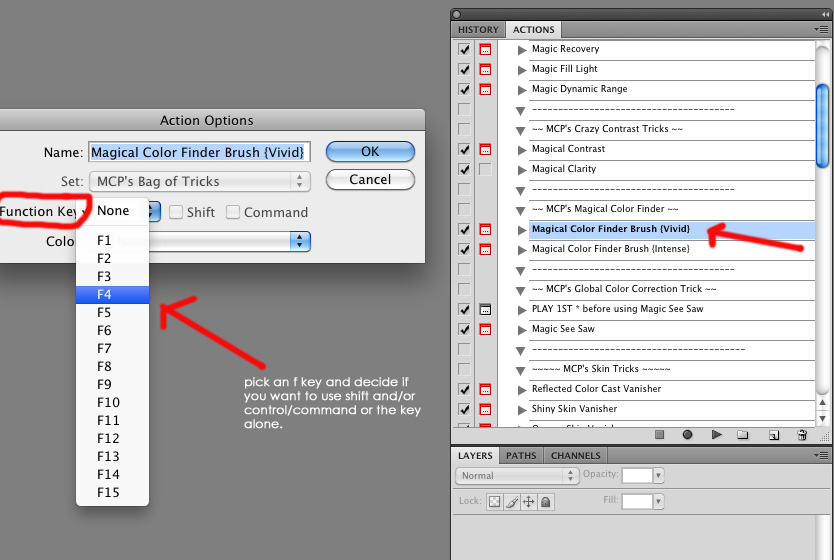
سپس کادر محاوره ای نشان داده شده در زیر ظاهر می شود. شما فقط کشویی را انتخاب کنید ، یک کلید موجود را انتخاب کنید ، روی "تأیید" کلیک کنید و کارتان تمام است. هنگامی که کلیدهای اصلی F خود را پر کردید ، می توانید همین کار را با کلیدهای SHIFT + و F ، کنترل / فرمان + و کلید F و سپس در آخر Shift + Control / Command + یک کلید F انجام دهید.
من بیشترین کاربردهای خودم را روی F Keys تنظیم کرده ام. قطعاً سرعت کار من را تسریع می کند.
بدون نظر
ارسال نظر
شما باید وارد شده برای ارسال یک دیدگاه.







































جودی - شما همیشه بهترین نکات را دارید! با تشکر از همه شما - برکت در سال 2010 !!!
عاشق میانبرهای عاشقانه! من نمی دانستم که این یک گزینه است. با تشکر.
بسیار سپاسگزارم برای به اشتراک گذاشتن این نکته Jodi. خارق العاده! ~ Angieco بنیانگذار http://www.iheartfaces.com
با تشکر! من همیشه فراموش می کنم که از میانبرهایم استفاده کنم! وارد شدم و همه آنها را دوباره تنظیم کردم و قصد استفاده از آنها را داشتم!
من نمی توانم صبر کنم تا از این استفاده کنم! با تشکر از شما برای به اشتراک گذاشتن این نکته مفید.
آه ممنون ، من به این نیاز داشتم !!!
من این گزینه را دوست دارم! اما با Mac من به دلیل عملکردهای از پیش تعیین شده MacBooks به نوعی کار نمی کند ... به عنوان مثال ، من F12 را می زنم و داشبورد نشان داده می شود. پیشنهادی دارید؟
کمک بزرگ! با تشکر!!!!!!!
بسیار ساده و در عین حال بسیار مفید! با تشکر! 🙂
هوم ، من همیشه از این استفاده می کنم. با تشکر از این نکته !!
من امروز فقط در فکر اختصاص دادن کلیدهای f بودم. با تشکر برای کمک به جودی!
ممنون از اشتراک گذاری 🙂
مرسی!! این روز من را ساخت!
بسیار سپاسگزارم که همه نکات و رازهای کوچک شما را به اشتراک گذاشتید. آنها بسیار قدردانی می شوند. من توانستم "flatten image" را به یک کلید اختصاص دهم ، اما وقتی بخواهم یکی از اقدامات خود را به یک کلید "f" اختصاص دهم ، کادر گزینه های عملکرد ظاهر نمی شود. من باید یک کار بسیار ساده اشتباه انجام دهم ، زیرا مورد دیگر بسیار ساده بود. هنگامی که بر روی عمل دوبار کلیک می کنم فقط نام کل مورد نظر برجسته می شود ، گویی که قصد تغییر نام را دارم. روی فلش دوبار کلیک می کنم ، نام ، کلیک راست ، کلیک چپ و هیچ گزینه دیگری ظاهر نمی شود. من روی عملی که خودش درون جعبه است کلیک می کنم. من می دانم که این باید کاری ساده باشد که من انجام نمی دهم ، اگر یک دقیقه وقت دارید ممکن است به من بگویید که من چه اشتباهی انجام می دهم؟ بازهم بسیار سپاسگزارم برای همه نکات شما!